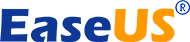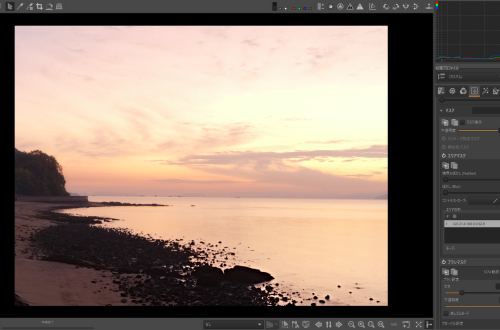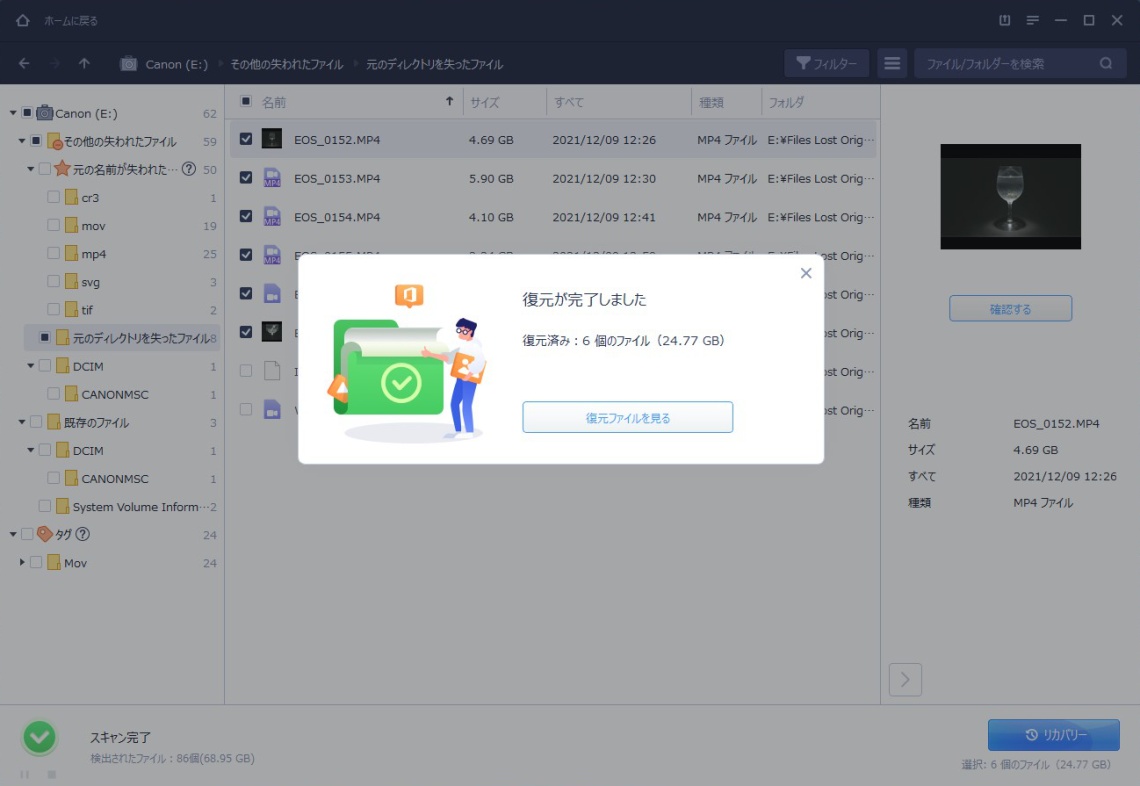
誤って大切なデータを消してしまった!?EaseUS Data Recovery Wizard Professional を使ってSDカード等のデータ復旧
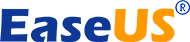
前回、EaseUS Data Recovery Wizard Free で、データの復元を行ったわけですが、非常に精度の高い復元をしたものの容量の制限が2GBということで、本格的な復旧というものは行いませんでした。
ぼく自身は、映像の撮影等も行うのですが、最近の映像だと、非常にサイズが大きく、2GBの容量を超えているものが一般的という感じになってきています。
あと、写真でもそうですが、SDカードなどのメディアの容量は大きくなって、64GB以上使うのは当たり前のような感じになってきています。
そういう感じなので、EaseUS Data Recovery Wizard Professional 版を導入してみました!
目次
Free版とProfessional版の違い
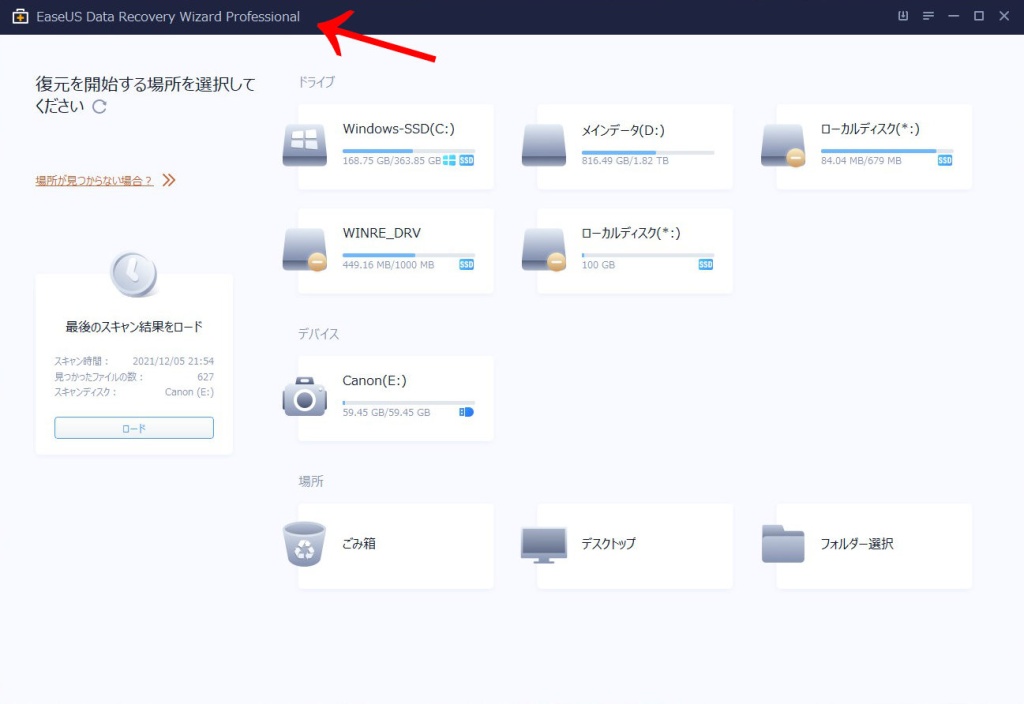
Pro版とFree版はとてもよく似ているので、使用感については迷わないと思います。←の部分だけ EaseUS Data Recovery Wizard Professional と書かれています。
前回も書きましたが、無料版と有料版の違いは以下の通りです。
無料版で出来る事は以下の通り
- 最大2GBまでデータ復元可能
- 削除・フォーマットした、アクセスできないデータを復元
- 削除・非表示・紛失したり、Rawになってしまったりしたパーティションからファイルを復元
有料版で出来る事は以下の通り
- 復元できるデータ量の制限なし
- 削除・フォーマットした、アクセスできないデータを復元
- 削除・非表示・紛失したり、Rawになってしまったりしたパーティションからファイルを復元
- 年中無休のテクニカルサポート
- 期間中に無料アップグレード
- 1 PC用のライセンス
ここで、最も重要になるのは、”復元できるデータの制限なし”という点です。
というは、前回できなかったデーターの復元も可能なはずです!
EaseUS Data Recovery Wizard Professional を使ってデータを復旧してみる

EaseUS Data Recovery Wizard Professional の使い方は、前回の無料版、 EaseUS Data Recovery Wizard Free とまったく同じ感じです。基本的な使用の方法は、以下を参照にしてください。
誤って大切なデータを消してしまった!?EaseUS Data Recovery Wizard (無料版)を使ってSDカード等のデータ復旧
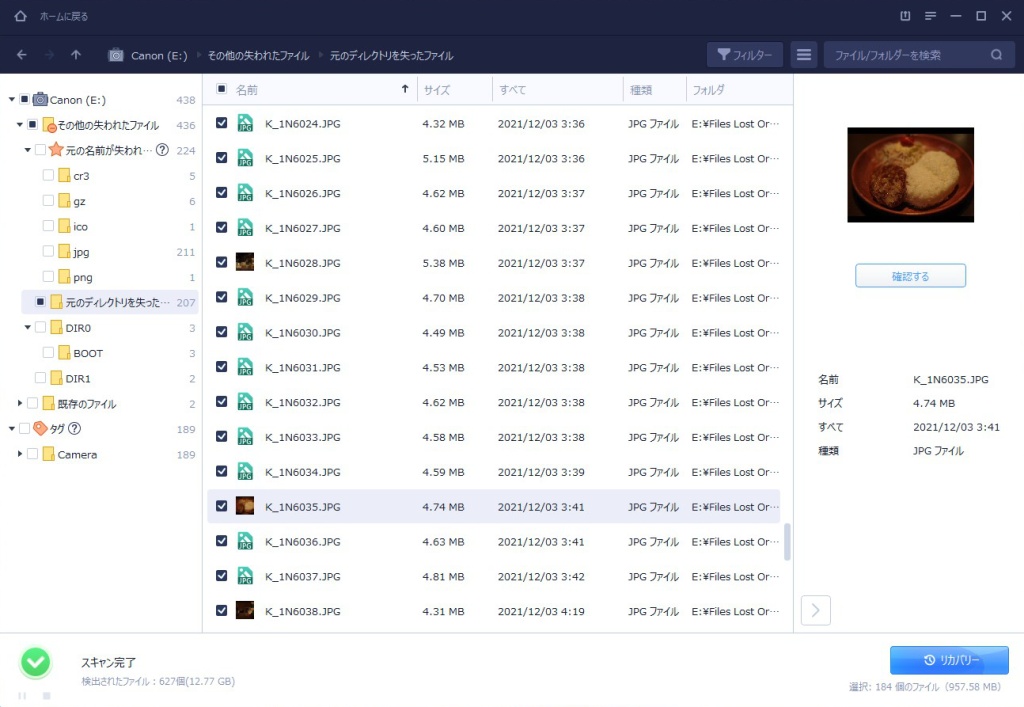
前回、復元しきれなかったデータを蘇らせてみます。
ここにあるすべてのJPGファイルにチェックを入れて右下のリカバリーボタンをクリックします。
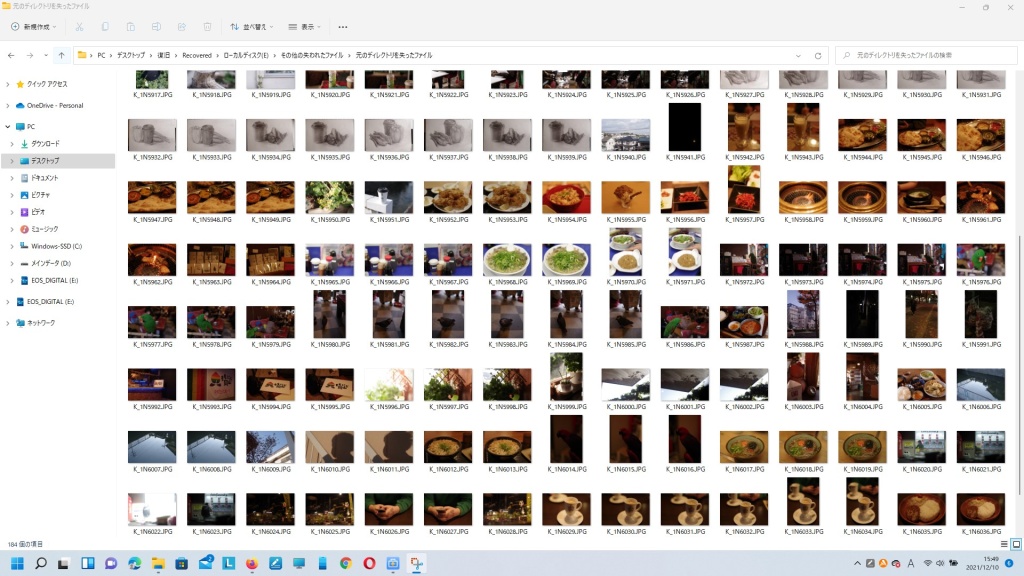
前回、Free版では出来なかった、すべての画像データの復元に成功しました!流石Pro版ですね。
より大きな、動画の復旧

このSDカードの中には、現在データが残っていません。といいますか、既にPCにデータを保管しているので、この中には無い状態です。
しかし、記憶とは曖昧なもの・・もしかしたら紛失している可能性もあるかも?しれません。
SDカードの復旧開始
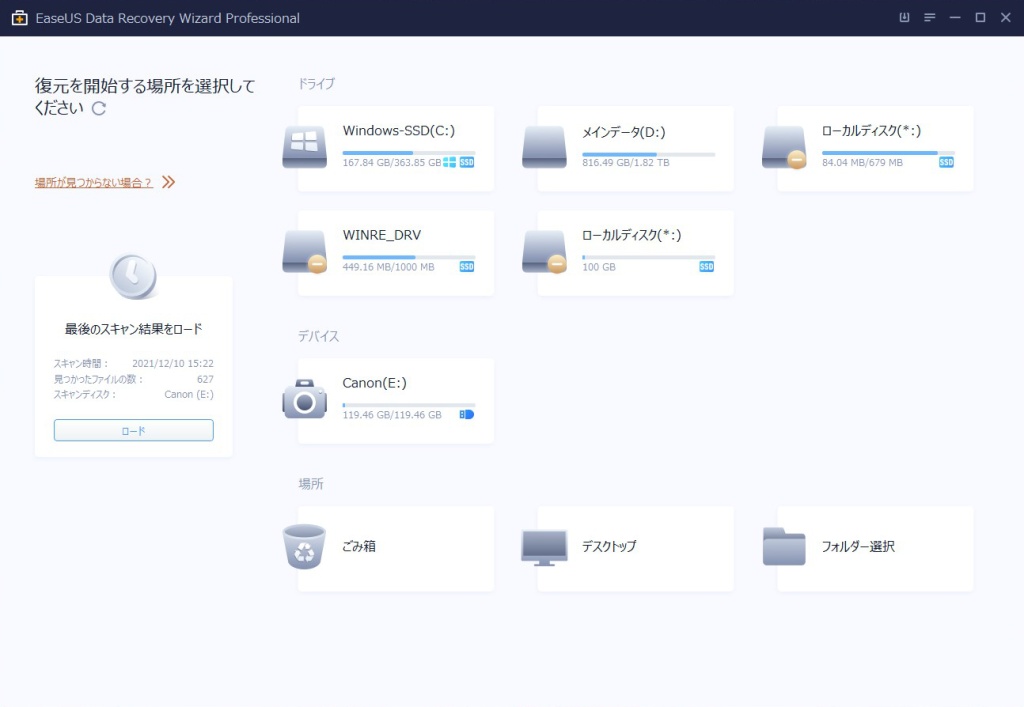
Canon(E:) のカードには、以前動画のファイルがあったはずです。しかし、既にこの中から削除してしまったため、見た目としては何も無い状態ではあります。
この Canon(E:) アイコンをクリックしてみます。
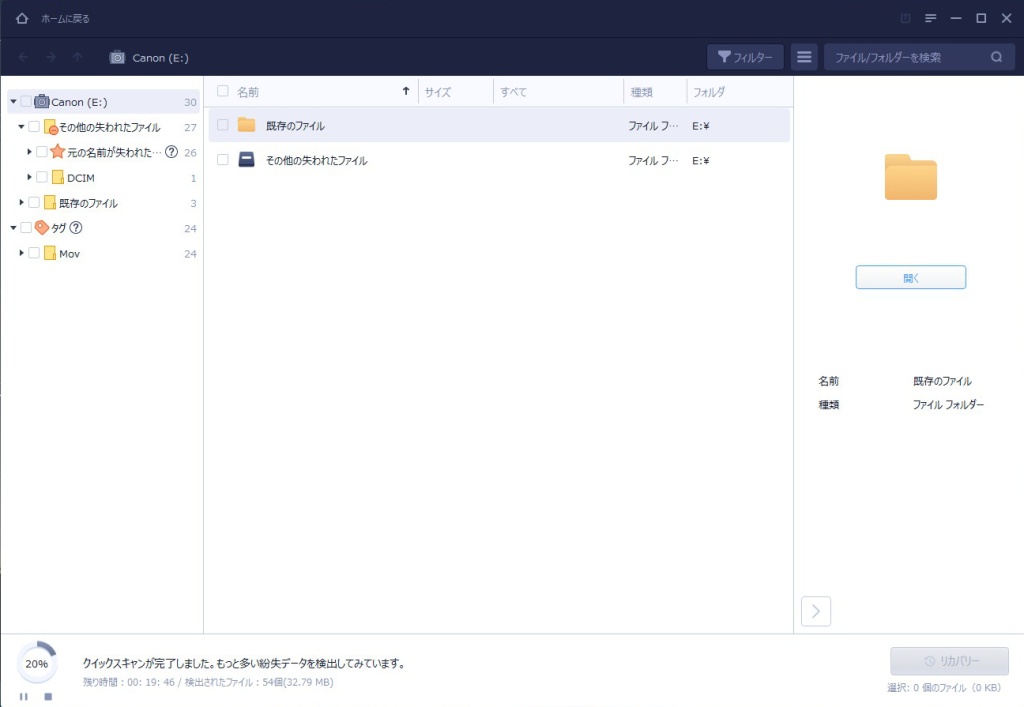
カードのスキャンが開始しました。映像だと、ファイルはより大きい事から、ここからはPCのスペックにもよりますが、気長に待つことにします。
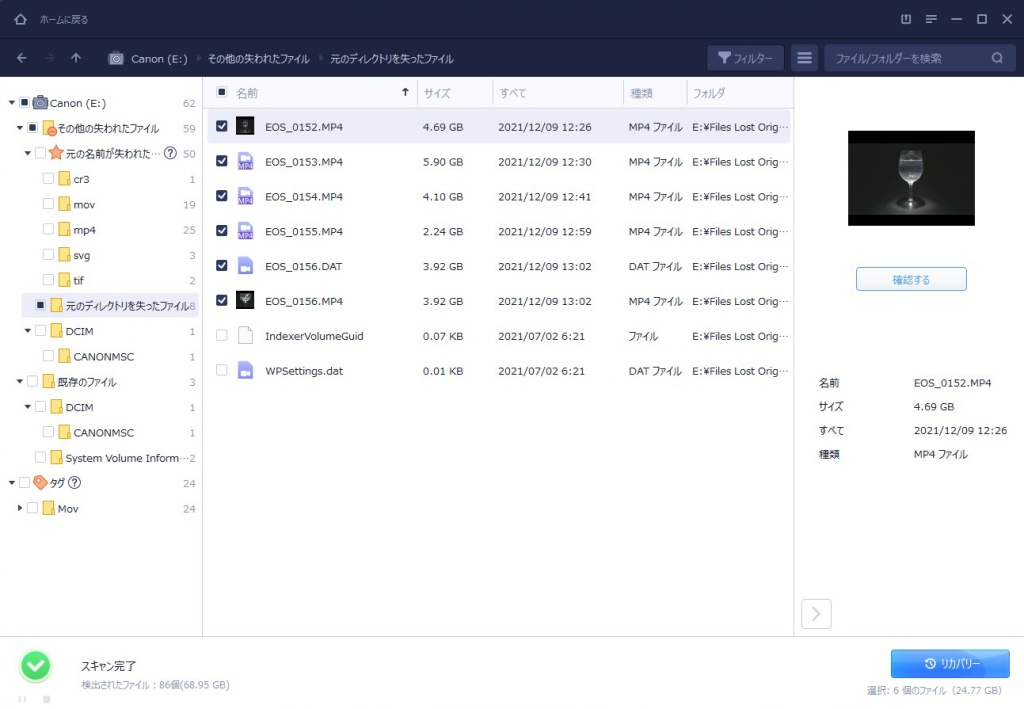
動画は、さすがにデータが大きいですね。この中のMP4の映像データが蘇れば、復旧成功ということになります。
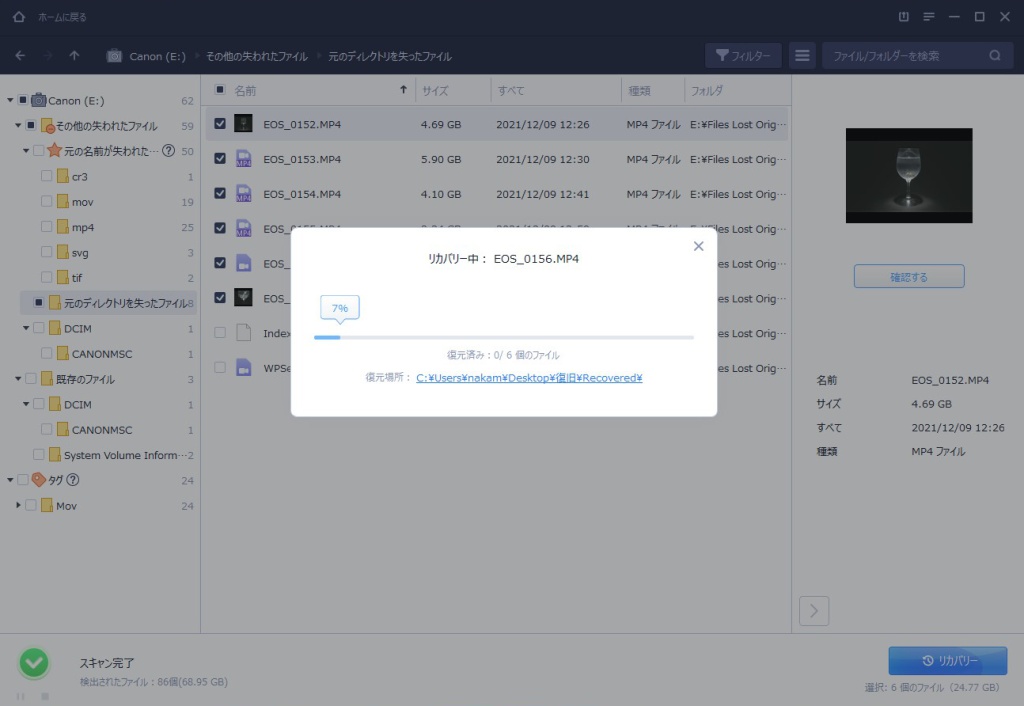
前回は、少ない静止画のデーターでしたが、今回の映像データーは大きいので、それなりに待ちます。それでも、けなかなか速くリカバリーしてくれます。
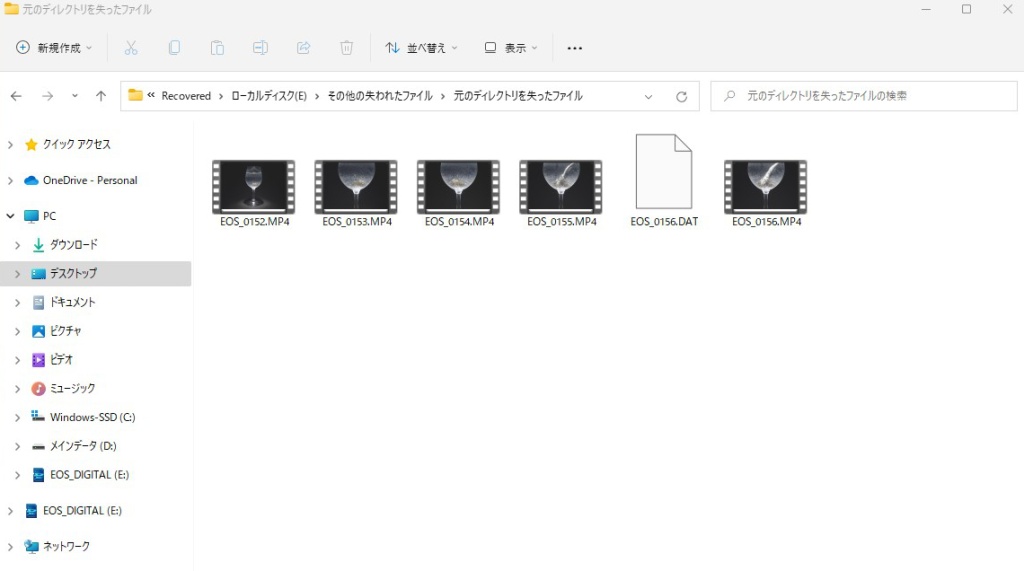
大きな容量の動画ファイルも、難なく復元してくれました!助かります。
映像編集ソフトVEGAS Effectsで 映像の確認
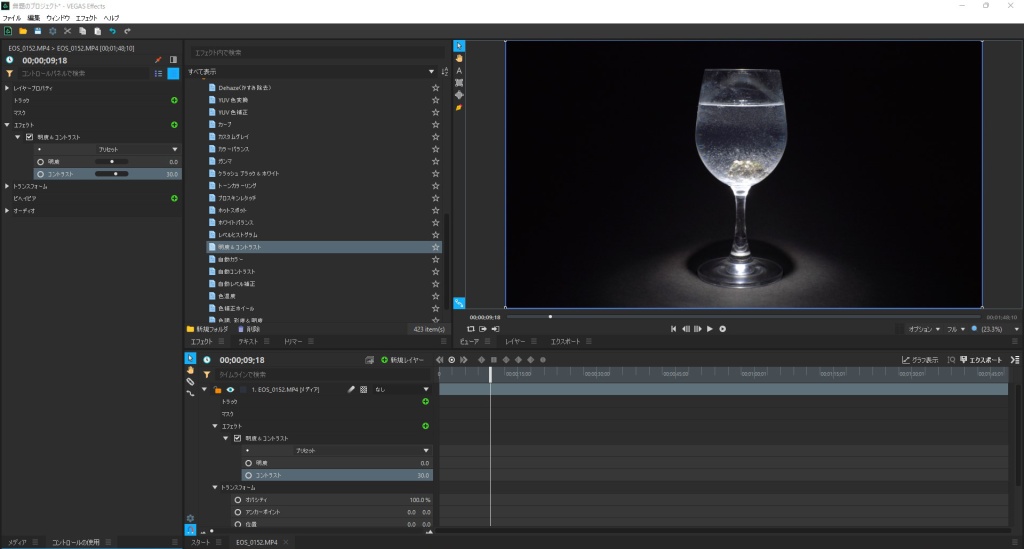
復元された映像を、 VEGAS Effects で確認してみましたが、まったく問題なく編集できました!特に途中でブロックノイズが出る等の問題も無く、通常通りの編集が可能でした。
復元は、完璧に行われたようです!
やはり Pro 版は便利!
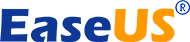
最近は特にですが、HDやSSD、SDカードなども大容量化しているので、復元は無制限に尽きると思っています。
もし、映像で長回ししたデーター等がクラッシュした場合は、特に容量は大きいので、 EaseUS Data Recovery Wizard Professional は大いに活躍しそうです。
もし、データーが無くなった場合、業者に頼むなどすると、非常に高価な額を支払う事になります。
その前に、まず、そのデータが復元可能なのか?を EaseUS Data Recovery Wizard Free で試してみて、もし復元可能なようであれば、有料版の EaseUS Data Recovery Wizard Professional の導入をおススメします!
関連
誤って大切なデータを消してしまった!?EaseUS Data Recovery Wizard (無料版)を使ってSDカード等のデータ復旧
EaseUS Data Recovery Wizard